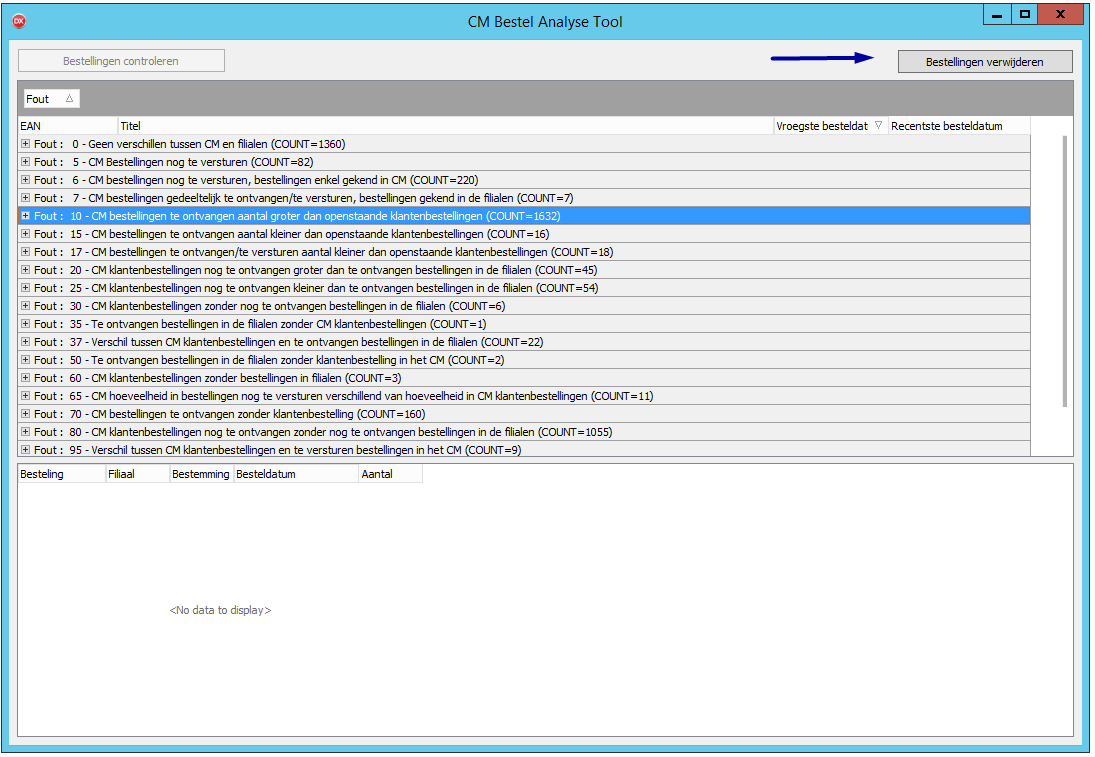...
...
.
| Table of Contents | ||
|---|---|---|
|
Deze tool is bestemd voor filialen met een centraal magazijn en kan worden gebruikt om de verschillen in de te ontvangen bestellingen tussen de verschillende filialen en het Centraal Magazijn te analyseren en/of op te schonen.
Let op: de tool is alleen beschikbaar in MediaLog van het CM, er moet dus worden ingelogd met een CM gebruiker
Ga via het menu naar Extra → Externe programma's → CM Bestel Analyse Tool om de applicatie te openen.
Klik op <Bestellingen controleren>
...
De applicatie haalt alle nu de bestellingen uit de database van het Centraal Magazijn en de verschillende filialen op. Dit kan enige minuten duren
...
Op het scherm worden de verschillende foutmeldingen weergegeven. Het aantal artikelen met deze foutmelding staat achter COUNT =
...
Klik op <+> om de artikelen en de details te kunnen zien
...
In het detailscherm zijn de verschillende filialen, besteldatum en aantal besteld terug te vinden
...
Bestellingen verwijderen
Klik op <Bestellingen verwijderen>
De applicatie geeft de opties om in het CM, in de filialen of beide de foutieve klantenbestellingen te verwijderen.
Alleen bestellingen met de foutcodes Cet outil est destiné aux succursales avec un entrepôt central et peut être utilisé pour analyser et / ou nettoyer les différences de commandes à recevoir entre les différentes succursales et l'entrepôt central. Remarque: l'outil n'est disponible que dans MediaLog à partir du CM, vous devez donc vous connecter avec un utilisateur CM
Allez dans Outils → Programmes externes → CM Order Analysis Tool via le menu pour ouvrir l'application.
Cliquez sur <Vérifier les commandes>
...
L'application récupère désormais toutes les commandes de la base de données de l'entrepôt central et des différentes succursales. Cela peut prendre quelques minutes.
...
Les différents messages d'erreur s'affichent à l'écran. Le nombre d'articles avec ce message d'erreur est affiché derrière COUNT =.
...
Cliquez sur <+> pour voir les articles et les détails
...
Les différentes succursales, la date de commande et le nombre de commandes se trouvent dans l'écran de détail.
...
Supprimer les commandes
Cliquez sur <Supprimer les commandes>
L'application donne la possibilité de supprimer les commandes client incorrectes dans le CM, dans les succursales ou les deux. Seules les commandes avec les codes d'erreur 30, 37, 50/60 en et 90 worden verwijderdseront supprimées.
Vink de optie(s) aan en kiest tot welke datum deze verwijderd mogen worden
...
Er verschijnt een pop-up om de actie definitief te bevestigen.
Cochez la ou les options et choisissez la date jusqu'à laquelle elles peuvent être supprimées
...
Une fenêtre contextuelle apparaîtra pour confirmer l'action.